Niemal każdy użytkownik komputera osobistego wie, jak ważne jest wykonywanie kopii plików i dokumentów systemowych, ale większość z nich nadal odmawia pracy ze specjalnymi programami ułatwiającymi proces tworzenia i przywracania kopii. Jeszcze mniejsza część tych użytkowników zdaje sobie sprawę z istnienia analogów takich programów, które znajdują się w standardowym zestawie linii systemów operacyjnych Windows.
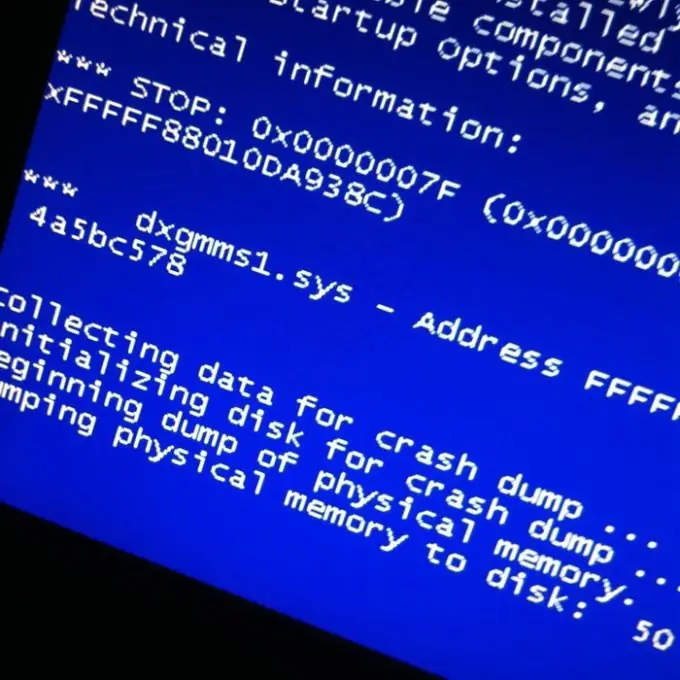
Niezbędny
Oprogramowanie do tworzenia kopii zapasowych systemu Windows
Instrukcje
Krok 1
Po wyłączeniu komputera system operacyjny Windows rozpoczyna proces kopiowania ważnych plików systemowych. Zapewne spotkałeś się z sytuacją, gdy przy nieprawidłowym wyłączeniu komputera nastąpiła awaria systemu, a podczas uruchamiania na ekranie wyświetlała się lista trybów zawierająca wiersz „Ostatnia działająca konfiguracja”. Ten tryb można uruchomić sztucznie, naciskając klawisz F8 podczas uruchamiania komputera.
Krok 2
System przechowuje również dane o wszystkich zainstalowanych sterownikach, aby to sprawdzić, wystarczy zadzwonić do "Menedżera urządzeń". Aby to wywołać, kliknij menu „Start”, a następnie wybierz „Uruchom”, w oknie, które się otworzy, wprowadź polecenie devmgmt.msc i naciśnij klawisz Enter. Pojawi się okno Menedżera urządzeń. Kliknij dwukrotnie ikonę urządzenia, aby zobaczyć jego właściwości. Na karcie „Sterownik” możesz zwrócić starą wersję sterownika, klikając przycisk „Przywróć”.
Krok 3
Inną opcją zapisywania plików systemowych jest użycie funkcji Przywracanie systemu. Ta funkcja umożliwia zapisanie konfiguracji sprzętowej. Przed zainstalowaniem nieznanej wersji programu wykonaj kopię ustawień systemowych, tworząc punkt przywracania. Kliknij menu Start, wybierz Programy, następnie Akcesoria, Narzędzia systemowe, a następnie Przywracanie systemu.
Krok 4
Tworzenie kopii plików systemowych z możliwością ich przywrócenia jest dobrze zaimplementowane w narzędziu Kopia zapasowa systemu Windows. Aby go uruchomić, kliknij menu "Start", wybierz "Programy", następnie "Akcesoria", następnie "Narzędzia systemowe", element "Archiwizacja danych". Jeśli nie ma takiego elementu, warto odwołać się do płyty instalacyjnej Windows. Włóż dysk do napędu, znajdź plik ntbackup poprzez wyszukiwanie lub w folderze valueadd / msft / ntbackup. Po utworzeniu kopii zapasowej plików systemowych zapisz je na nośniku flash lub płycie CD / DVD.






